Prøv at køre SFC/DISM-scanninger for den manglende d3d11.dll-fejl
- D3d11.dll er en Windows-systemfil fra Microsoft, som er vigtig for DirectX.
- Du kan opleve, at DLL-filen mangler fejl, hvis du ved et uheld sletter filen eller på grund af problemer med DirectX.
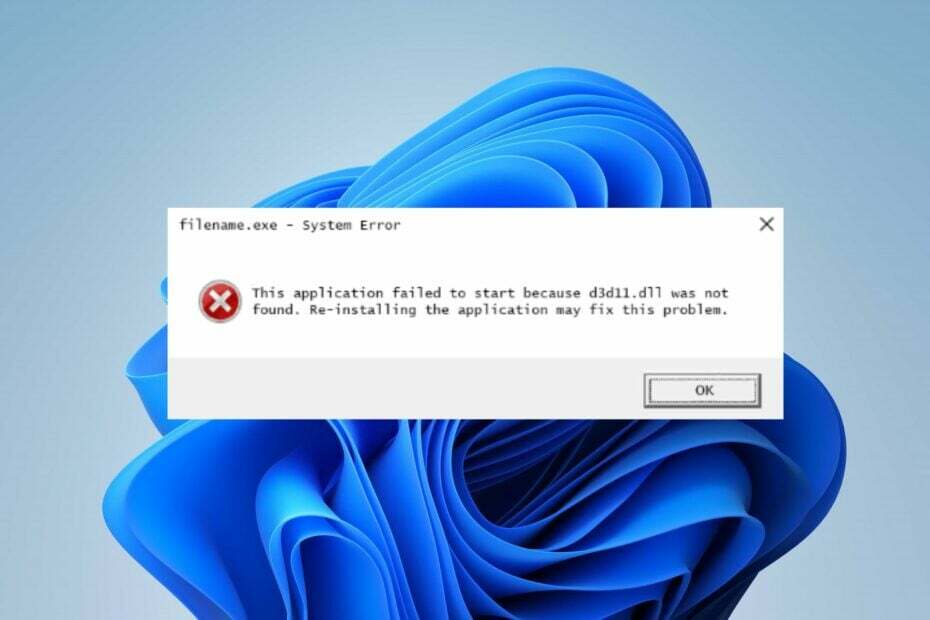
xINSTALLER VED AT KLIKKE PÅ DOWNLOAD FIL
- Download og installer Fortect på din pc.
- Start værktøjet og Start scanningen for at finde DLL-filer, der kan forårsage pc-problemer.
- Højreklik på Start reparation at erstatte ødelagte DLL'er med fungerende versioner.
- Fortect er blevet downloadet af 0 læsere i denne måned.
Nogle af vores læsere klager over at løbe ind i Denne applikation kunne ikke starte, fordi d3d11.dll ikke blev fundet eller mangler fejl. Fejlen kan opstå, mens du spiller spil på din pc, eller mens du forsøger at starte en app. Denne artikel vil dog diskutere måder, hvorpå du kan løse fejlen.
Alternativt kan du gennemgå vores guide om, hvordan du installerer og reparerer manglende DLL-filer på Windows-computere.
Hvorfor mangler D3d11.dll?
Nogle faktorer, der kan være ansvarlige for den manglende fejl i D3d11.dll er:
- DLL-registreringsproblemer: Nogle gange kan de DLL-filer, der er nødvendige for, at et program fungerer korrekt, være forkert registreret i ikke-understøttede mapper. Derfor skal du omregistrere den manglende DLL-fil.
- Problemer med Microsoft DirectX-software – Du kan se den manglende DLL-fejl, hvis DirectX-versionen, der kører på din Windows-pc, er forældet.
Ikke desto mindre vil vi tage dig gennem nogle detaljerede trin for at hjælpe med at rette den manglende D3d11.dll fejl, efterhånden som vi går videre.
Hvad kan jeg gøre, hvis D3d11.dll mangler?
Før du fortsætter med nogen avancerede trin, skal du gennemgå følgende:
- Geninstaller programmet, der beder om filen mangler fejl.
- Geninstaller DirectX.
- Du kan også downloade den seneste patch til appen/softwaren fra dens udviklere.
Gå videre med disse rettelser, hvis du ikke kan løse fejlen:
Fejlen D3d11.dll manglende eller ikke fundet kan være fatal for systemets funktionalitet, fordi det er en Windows DLL-fil. Det kan påvirke de apps, der er afhængige af det, og resultere i fejl, nedbrud, fejl og forsinkelser, hvis de er utilgængelige. Du kan dog finde det svært at reparere, hvis du ikke er teknisk kyndig.
Heldigvis kan du bruge dedikerede værktøjer til at løse 100% af DLL-filfejl. Så vi anbefaler, at du reparerer fejlen D3d11.dll ved hjælp af Fortect, som er en DLL reparationsværktøj til pc'er.
Desuden er softwaren nem at bruge og kræver ingen avanceret viden. Alt du skal gøre er at starte scanningen, som vil rette fejlen automatisk ved at reparere den manglende fil.
2. Genregistrer DLL-filerne
- Venstre-klik på Start menu, type cmd, og klik Kør som administrator.
- Indtast følgende kommando og tryk Gå ind:
for %d i (*.dll) gør regsvr32 -s %d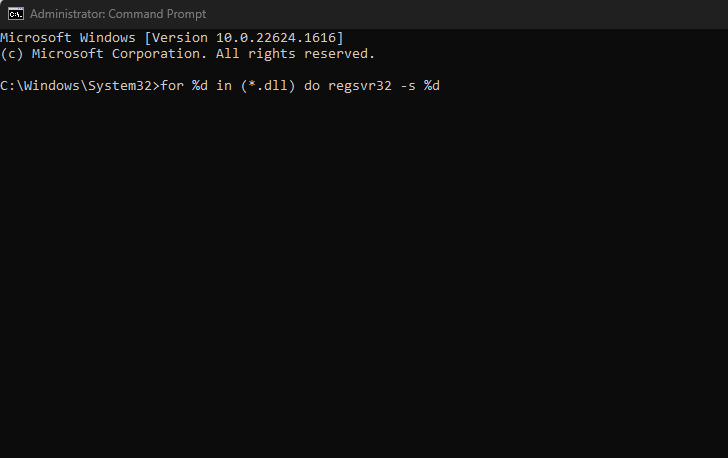
- Vent på, at processen er fuldført, og luk din kommandoprompt.
Når processen er vellykket, vil DLL-filerne blive korrekt registreret på de relevante stier. Derfor bliver de tilgængelige og løser fejlen.
- Fix: Windows-opgradering mislykkedes med 0x4005(16389) fejl
- MSVCP140_1.dll blev ikke fundet: 6 måder at rette denne fejl på
- Steamclient64.dll ikke fundet: Sådan rettes eller downloades det igen
- Codex64.dll blev ikke fundet: 4 måder at løse det på
3. Kør SFC & DISM-scanninger
- Trykke Windows, type cmd og klik Kør som administrator.
- Indtast følgende og tryk Gå ind:
sfc /scannow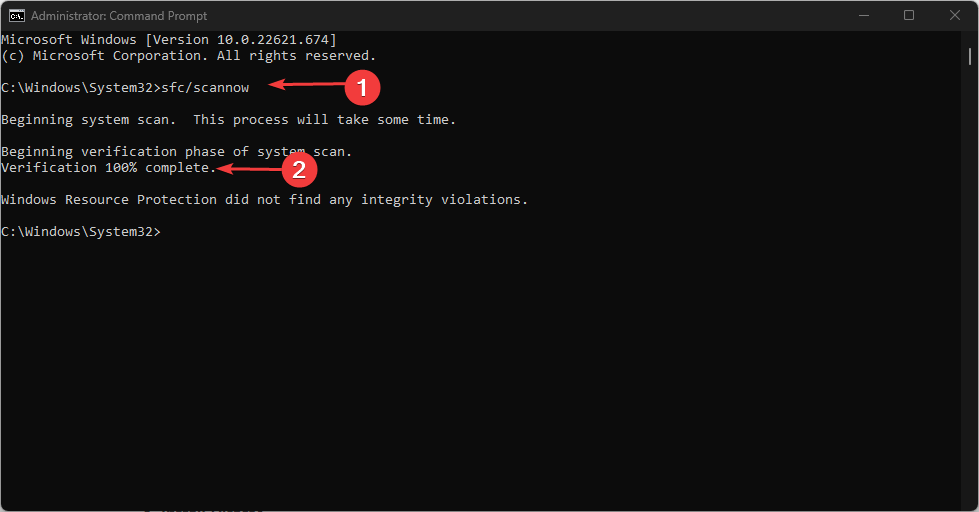
- Indtast følgende kommando og tryk Gå ind:
DISM /Online /Cleanup-Image /RestoreHealth
- Vent på, at processen er fuldført, og luk kommandoprompten.
Se vores artikel om reparation Windows opretter ikke forbindelse til opdateringstjenesten hvis fejlen opstår på din computer.
Afslutningsvis kan du være interesseret i at vide mere om manglende DLL-filer i Windows 10 og lære, hvad der forårsager det.
Du kan stille dine spørgsmål eller forslag, hvis du har nogen i kommentarfeltet.
Oplever du stadig problemer?
SPONSORERET
Hvis ovenstående forslag ikke har løst dit problem, kan din computer opleve mere alvorlige Windows-problemer. Vi foreslår, at du vælger en alt-i-en-løsning som Fortect at løse problemer effektivt. Efter installationen skal du blot klikke på Vis&Ret knappen og tryk derefter på Start reparation.


